可通过导出HTML文件迁移收藏夹:在旧电脑导出搜狗浏览器收藏夹为HTML文件,复制到新电脑后导入;2. 可手动复制用户数据文件夹:关闭浏览器后复制%APPDATA%\SogouExplorer\User Data\Default文件夹至新电脑对应路径;3. 可使用第三方同步工具:利用易我电脑迁移等软件通过局域网传输浏览器数据。
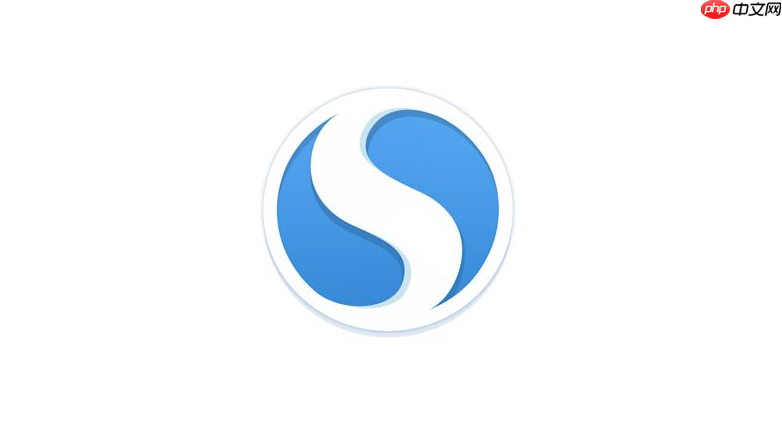
如果您需要更换新电脑并希望将搜狗浏览器中的收藏夹、历史记录等数据一并转移,但不确定如何操作,则可以通过导出和导入功能来实现。以下是具体的迁移步骤:
本文运行环境:联想 ThinkPad X1 Carbon,Windows 11
此方法主要针对浏览器收藏夹(书签)的迁移,利用标准的HTML格式文件作为载体,确保兼容性和稳定性。
1、在旧电脑上打开搜狗高速浏览器,点击右上角的收藏夹图标(五角星形状),在下拉菜单中选择“导入/导出收藏”。
2、在弹出的窗口中,切换至“导出收藏”选项卡,点击“导出为HTML文件”按钮。
3、选择一个容易找到的位置保存该HTML文件,例如U盘根目录或桌面,并记下文件名,点击“保存”完成导出。
4、将保存了HTML文件的U盘插入新电脑,并确保新电脑已安装搜狗浏览器。
5、在新电脑上打开搜狗浏览器,同样点击右上角的收藏夹图标,进入“导入/导出收藏”功能。
6、切换到“导入收藏”选项卡,点击“选择HTML文件”按钮,浏览并选中从旧电脑复制过来的HTML文件。
7、确认导入设置,可以选择将所有导入的书签放入一个名为“已导入”的新文件夹中,避免与现有书签混淆,最后点击“导入”按钮完成操作。
此方法可以迁移更全面的浏览器数据,包括收藏夹、缓存、Cookie、历史记录甚至部分扩展设置,通过直接复制搜狗浏览器的用户配置文件夹来实现完整备份。
1、在旧电脑上关闭搜狗浏览器,按下键盘上的“Win + R”键,打开“运行”对话框。
2、输入以下路径并回车,以快速定位到搜狗浏览器的用户数据存储目录:
%APPDATA%\SogouExplorer\User Data\Default
3、进入Default文件夹后,全选其中的所有文件和子文件夹,然后复制到一个外部存储设备(如U盘或移动硬盘)中。
4、将U盘插入新电脑,在新电脑上先安装好搜狗浏览器,但不要首次启动它。
5、在新电脑上使用相同的路径 %APPDATA%\SogouExplorer\User Data\Default 找到对应的文件夹。
6、将U盘里复制的全部内容粘贴到新电脑的Default文件夹内,如果提示有同名文件,选择“替换目标中的文件”。
7、完成粘贴后,启动新电脑上的搜狗浏览器,此时浏览器的收藏夹、登录状态、历史记录等大部分个人数据应已恢复。
当两台电脑处于同一局域网时,可以利用第三方文件同步或数据迁移工具,实现更高效的数据转移,尤其适用于包含大量缓存或扩展程序的复杂情况。
1、在旧电脑和新电脑上都下载并安装同一款专业的电脑迁移软件,例如易我电脑迁移(EaseUS Todo PCTrans)的免费版。
2、在旧电脑上打开该软件,选择“电脑迁移”或“应用/文件迁移”模式。
3、按照软件向导,将旧电脑设置为“源电脑”,新电脑设置为“目标电脑”,并通过局域网或USB线建立连接。
4、在可迁移的应用列表中,勾选“搜狗浏览器”及其相关数据,或者手动选择其安装目录和用户数据目录(通常位于AppData中)。
5、确认无误后,在旧电脑上点击“开始传输”按钮,软件会自动将选定的数据传输到新电脑的指定位置。
6、传输完成后,在新电脑上重新启动搜狗浏览器,检查收藏夹、密码和设置是否均已成功迁移。
以上就是搜狗浏览器如何将浏览器数据迁移到新电脑 搜狗浏览器完整备份与恢复教程的详细内容,更多请关注php中文网其它相关文章!

每个人都需要一台速度更快、更稳定的 PC。随着时间的推移,垃圾文件、旧注册表数据和不必要的后台进程会占用资源并降低性能。幸运的是,许多工具可以让 Windows 保持平稳运行。

Copyright 2014-2025 https://www.php.cn/ All Rights Reserved | php.cn | 湘ICP备2023035733号